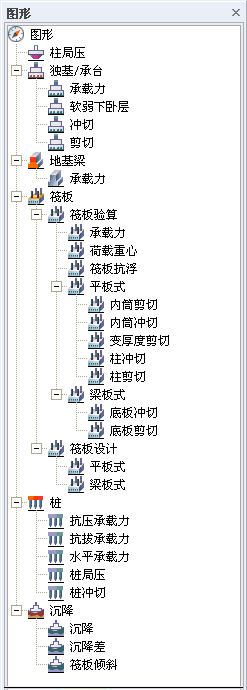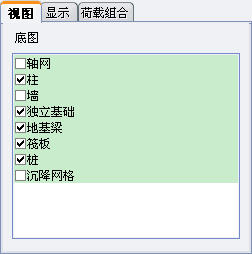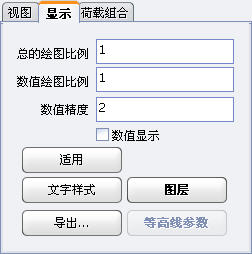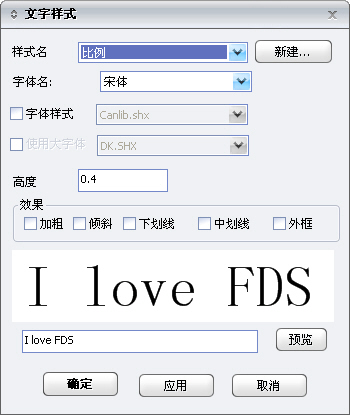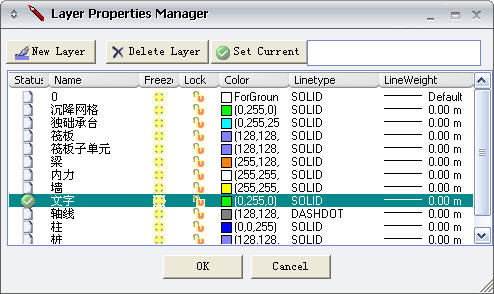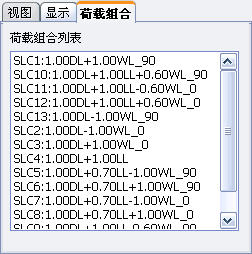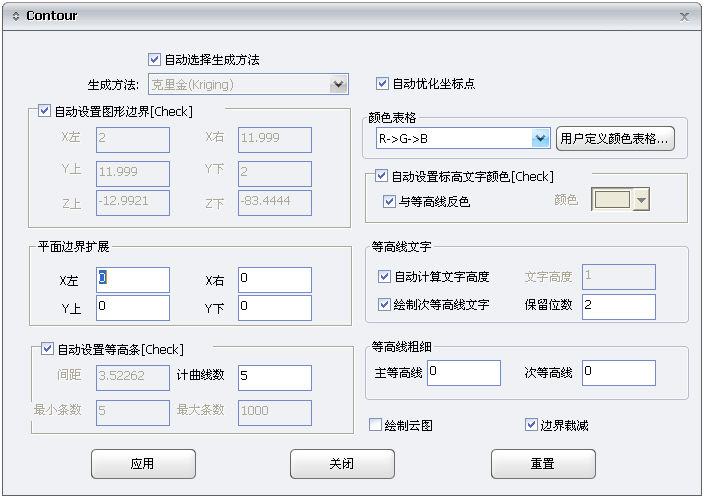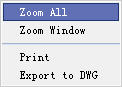|
| |||||||||||||||||||||||||||
|
| |||||||||||||||||||||||||||
| |||||||||||||||||||||||||||
|
| |||||||||||||||||||||||||||
| 功能说明 | |||||||||||||||||||||||||||
|
| |||||||||||||||||||||||||||
|
图形结果在左侧的树形菜单中表示,该菜单项的功能是显示各类基础的截面验算、内力、配筋及沉降计算的图形结果,基础类型包括:独基/承台、地基梁、筏板、桩,此图形结果皆为二维显示,菜单如图11.1-1所示: | |||||||||||||||||||||||||||
|
| |||||||||||||||||||||||||||
|
图11.1-1 图形结果菜单 | |||||||||||||||||||||||||||
|
图11.1-2 图形结果操作参数 | |||||||||||||||||||||||||||
|
| |||||||||||||||||||||||||||
|
点击某一图形结果菜单项,在菜单项下部是对图形显示参数进行设置的对话框,如图11.1-2所示。模型视图中显示结果内容的二维图形,默认结果图形为各构件最不利荷载组合下的验算结果,结果括号中的数字为荷载组合号;若查看其它荷载组合下的验算结果,可在显示参数里选择相应的荷载组合,双击该荷载组合,即可打开该组合的结果图形,图名下方输出当前荷载组合表达式。详细介绍参见以后章节。 | |||||||||||||||||||||||||||
|
| |||||||||||||||||||||||||||
|
| |||||||||||||||||||||||||||
| 图11.1-3 图形结果显示参数设置 | |||||||||||||||||||||||||||
|
| |||||||||||||||||||||||||||
| |||||||||||||||||||||||||||
|
| |||||||||||||||||||||||||||
|
| |||||||||||||||||||||||||||
| 图11.1-4 字体样式 | |||||||||||||||||||||||||||
|
| |||||||||||||||||||||||||||
|
| |||||||||||||||||||||||||||
| 图11.1-5 图层设置 | |||||||||||||||||||||||||||
|
| |||||||||||||||||||||||||||
| |||||||||||||||||||||||||||
|
| |||||||||||||||||||||||||||
|
| |||||||||||||||||||||||||||
|
| |||||||||||||||||||||||||||
|
| |||||||||||||||||||||||||||
|
(3)荷载组合 双击列表中某一荷载组合,则在视图中将显示该荷载组合作用下的结果图形,荷载组合对话框如图11.1-6所示: | |||||||||||||||||||||||||||
|
| |||||||||||||||||||||||||||
|
| |||||||||||||||||||||||||||
|
图11.1-6 荷载组合
| |||||||||||||||||||||||||||
|
(4)等高线参数 对等高线的生成方法及表示方式进行设置。 | |||||||||||||||||||||||||||
|
| |||||||||||||||||||||||||||
|
| |||||||||||||||||||||||||||
|
图11.1-7 等高线设置
| |||||||||||||||||||||||||||
|
| |||||||||||||||||||||||||||
|
自动选择生成方法:勾选上,程序自动选择生成等高线的内插方法。当沉降计算网点小于200个时,程序自动选择克里金法;当沉降计算网点大于200个时,程序自动选择反距离加权法,以提高计算速度。 克里金插值法:克里金(Kriging)插值法又称空间自协方差最佳插值法,广泛应用于地下水模拟、土壤制图等领域,是一种很有用的地质统计格网化方法,它首先考虑的是空间属性在空间位置上的变异分布.确定对一个待插点值有影响的距离范围,然后用此范围内的采样点来估计待插点的属性值。该方法在数学上可对所研究的对象提供一种最佳线性无偏估计(某点处的确定值)的方法。 反距离加权插值法:反距离加权插值(Inverse Distance to a Power),也可称为距离倒数乘方法。距离倒数乘方格网化方法是一个加权平均插值法,可以进行确切的或者圆滑的方式插值。方次参数控制着权系数如何随着离开一个格网结点距离的增加而下降。对于一个较大的方次,较近的数据点被给定一个较高的权重份额,对于一个较小的方次,权重比较均匀地分配给各数据点。 自动优化坐标点:当选择“克里金”生成方法,可勾选此项,计算沉降网点大于600个时,为了提高计算生成速度,程序会自动合并相邻较近的点; 自动设置图形边界:勾选上,程序自动计算沉降网点的矩形外包框。不勾选,用户可以自定义图形矩形外包框边界,各边界值为绝对坐标值。 平面边界扩展:将设置好的图形边界进行扩展,交互正值表示向外扩展。一般在勾选“自动设置图形边界”时使用; 自动设置等高条:勾选时,程序默认自动设置等高线为10条。不勾选,用户自己交互等高线参数; 间距:设置相邻等高线在高程方向上的距离; 计曲线数:为了便于查算计算网点的高程或者两点间的高差。从起点起,每隔几根等高线加粗描绘一根等高线,这根加粗的等高线就是计曲线(又叫加粗等高线或主等高线)。计曲线数是指加粗等高线被分割的次数,也即是被次等高线分割的区数; 颜色表格:定义颜色显示样式,用户可点击【用户定义颜色表格…】按钮修改当前颜色表格设置; 自动设置标高文字颜色:勾选此项,不勾选“与等高线反色”时,等高线标高文字与等高线颜色相同;不勾选此项,用户可在【颜色】中设置标高文字的显示颜色; 与等高线反色:勾选,等高线标高字体颜色与等高线颜色反色; 等高线文字:设置标高文字的高度(mm)、是否绘制次等高线文字及标高文字保留的小数点后位数; 等高线粗细:用于设置主等高线和次等高线的粗细,为相对值;当为0的时候,系统自动设置粗细; 绘制云图:勾选则绘制云图,否则绘制线条图; 边界裁剪:按照构件所在区域的外轮廓线裁剪图形区域。如果图形区域是扩展矩形区域,而用户只想查看构件区域的结果值,则需勾选此项。 | |||||||||||||||||||||||||||
|
| |||||||||||||||||||||||||||
|
| |||||||||||||||||||||||||||
|